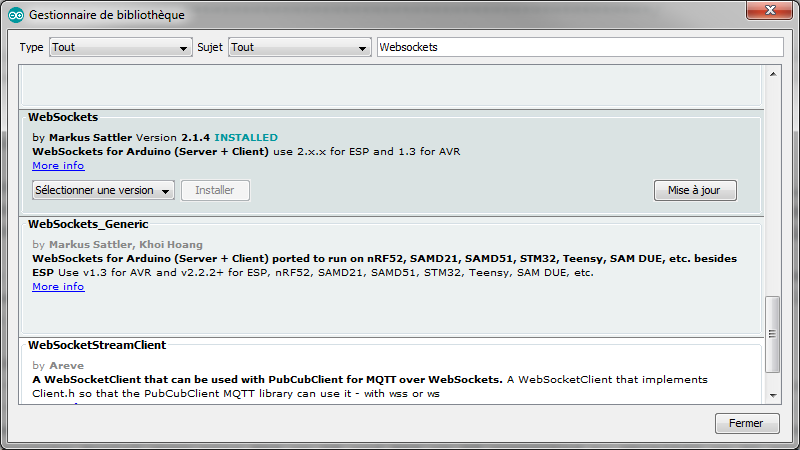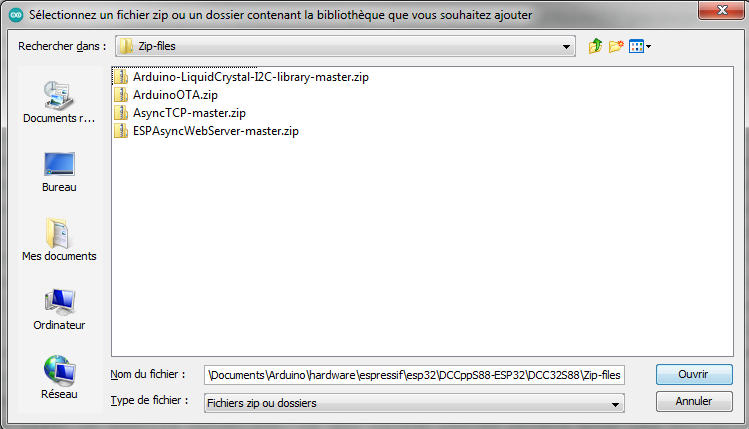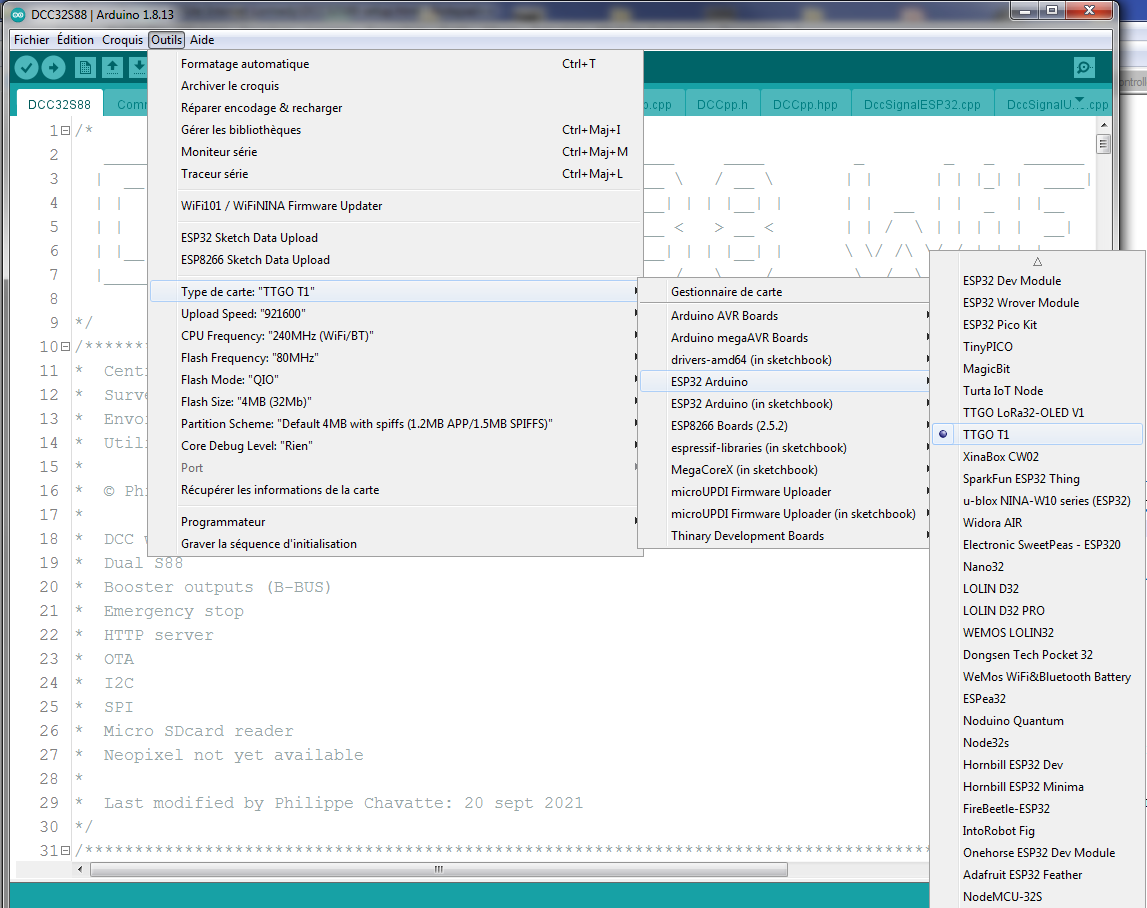Compilation d'un projet pour ESP32 et téléversement dans la FlashConfiguration de l'IDE Arduino pour programmer les ESP32Pour commencer, ouvrez l’environnement de programmation Arduino IDE et allez "dans Préférences"
Puis dans la fenêtre qui apparaît et dans l'onglet "Paramètres", à la ligne "URL de gestionnaire de cartes supplémentaires" (marqués en rouge) :
Cliquer sur OK. Ensuite fermez l'IDE et relancer le pour qu'il redemarre et vous propose l'ESP32 dans son menu. Allez dans l'onglet "Outils" et choisissez "Gérer les bibliothèques".
La fenêtre du gestionnaire de bibliothèque s'ouvre et se met à jour.
Après l’installation, fermez la fenêtre. Allez dans l'onglet "Croquis" et choisissez "Inclure une bibliothèque" puis "Ajouter la bibliothèque ZIP". Ajoutez les bibliothèques qui sont contenues dans le répertoire "Zip-files" de ce projet.
Après leur installation, fermez la fenêtre. Enfin, allez dans l'onglet "Outils" et à la ligne "Type de carte". Vous voyez la liste des périphériques disponibles pour la programmation de la puce ESP32. Ouvrez le menu "Gestionnaire de carte" et rechercher "ESP 32 Arduino". Dans la dernière fenêtre apparaît " TTGO T1" : cliquez dessus.
Vérifiez la vitesse de téléchargement "921600". Téléverser le code dans la Flash de l'ESP32 avec l'IDE ArduinoConnectez la carte avec un cable USB au PC. A partir de ce premier téléversement réussi, vous pourrez utiliser la fonction OTA à la place de la liaison USB pour tous les téléversements.
Dans l'onglet "Outils" et à la ligne "Port" il suffira de choisir l'adresse Ethernet de la carte à la place du port COM. Copiez le contenu du répertoire SDcard dans une SDcard formatée en FAT32, de taille 4, 8, 16 ou 32MB maxi. Insérez la SDcard dans son logement sous le circuit imprimé du TTGO T1. Ainsi vous pourrez utiliser tous les logiciels contenus dans la SDcard à partir d'un navigateur Internet sur PC, Tablette ou Smartphone. Dans la barre d'adresse du navigateur, indiquez l'adresse IP de la centrale DCC puis tapez sur Entrée (192.168.yyy.xxx). Un menu vous sera proposé. Maintenant la centrale DCC est prête à fonctionner.Pour s'assurer du bon déroulement du boot, utilisez le Moniteur de l'IDE Arduino en sélectionnant la vitesse de 115200 baud en bas de la fenêtre.
Aucune commande ne peut être envoyée par le moniteur puisqu'elles sont envoyées en WiFi.
Cependant les commandes exécutées par la Centrale DCC s'affichent sur le moniteur USB. Les commandes DCC sont aussi affichées sur l'écran LCD. |